ホームページ >システムチュートリアル >Windowsシリーズ >Windows 10でデュアル出力サウンドを設定する方法
Windows 10でデュアル出力サウンドを設定する方法
- 王林転載
- 2024-01-11 08:18:401404ブラウズ
ヘッドフォンまたはスピーカーを使用する場合、多くのユーザーは 1 つのデバイスしか再生できないと言います。スピーカーとヘッドフォンを一緒に再生できるように設定したい場合は、詳細な設定チュートリアルをご覧ください~
win10 のサウンド設定でデュアル出力を設定する方法:
1. 「コントロール パネル」に入り、「ハードウェアとサウンド」を選択して設定に入ります。
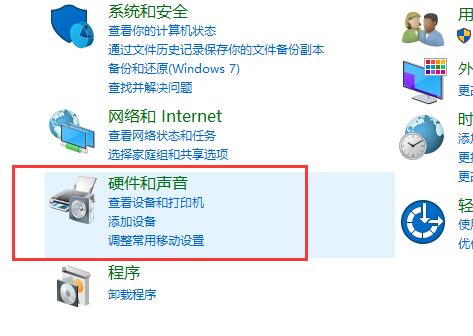
2. 次に、下の「Realtek High Definition Audio Manager」を選択します。
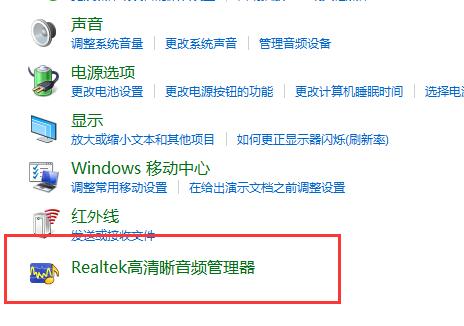
3. 右上隅の「フォルダー」をクリックして設定します。
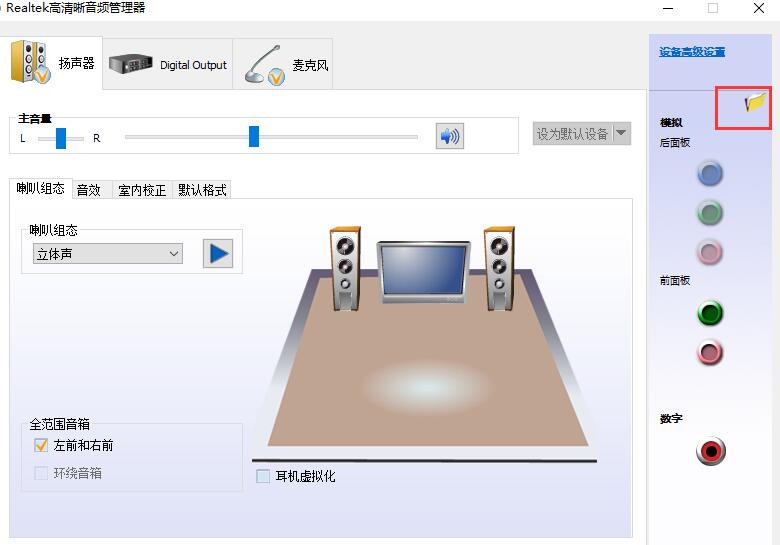
4. 次に、「フロントパネルジャック検出を無効にする」オプションをチェックします。
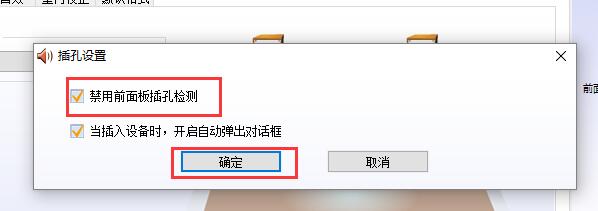
5. 次に、右側の「緑色のアイコン」をクリックして設定します。
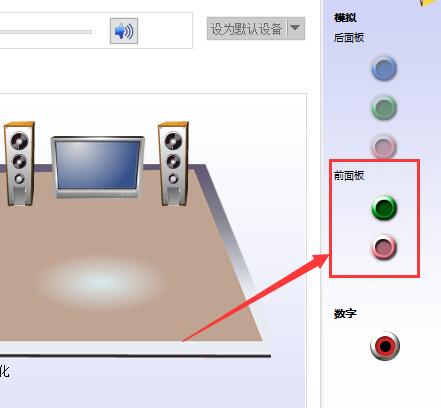
6. 前後から音が聞こえるように「ヘッドフォン」にチェックを入れます。
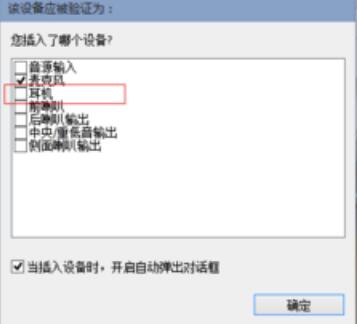
以上がWindows 10でデュアル出力サウンドを設定する方法の詳細内容です。詳細については、PHP 中国語 Web サイトの他の関連記事を参照してください。
声明:
この記事はsomode.comで複製されています。侵害がある場合は、admin@php.cn までご連絡ください。

